Za pomocą Techiewriter
Aplikacja Poczta systemu Windows została wprowadzona w systemie Windows 8. Przez te lata ewoluował w pełnoprawną aplikację, a Windows 11 ma również tę wspaniałą aplikację. To świetny klient poczty e-mail, który pomaga zalogować się do wielu kont e-mail jednocześnie.
Przeczytaj także: Jak skonfigurować Gmaila w aplikacji pocztowej w systemie Windows 10
Ponieważ możesz zalogować się na wiele kont za pomocą aplikacji Poczta, jest również bardzo prawdopodobne, że w pewnym momencie zechcesz się wylogować z jednego lub wszystkich z nich. W tym artykule wyjaśniono, jak wylogować się z aplikacji Mail, wykonując kilka bardzo prostych czynności.
Krok 1: Na pasku zadań kliknij Szukaj Ikona.

Krok 2: Wpisz pocztę w pasku wyszukiwania. Kliknij Ikona poczty z wyników wyszukiwania.
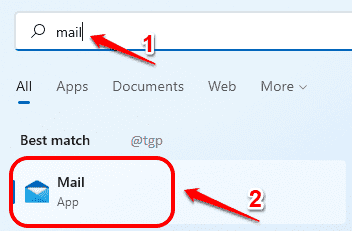
Krok 3: W lewym dolnym rogu aplikacji Poczta, kliknij Ustawienia Ikona.
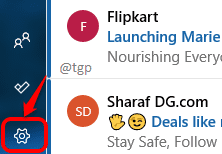
Krok 4: Teraz kliknij Zarządzaj kontami opcja.
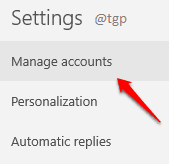
Krok 5: Jak dalej, kliknij konto, które chcesz usunąć.
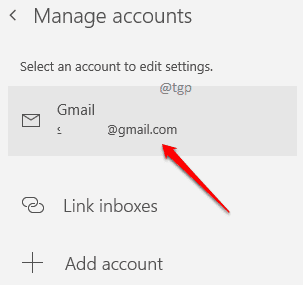
Krok 6: Gdy otworzy się okno ustawień konta, kliknij link, który mówi Usuń to konto z tego urządzenia.

Krok 7: Jak dalej, gdy zostaniesz poproszony o potwierdzenie usunięcia, kliknij Kasować przycisk.
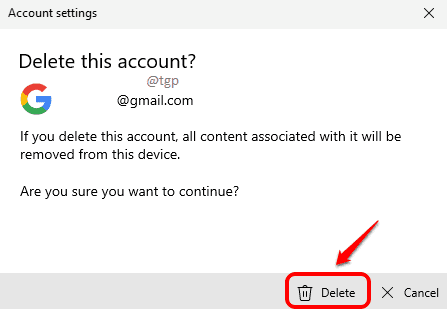
Krok 8: To wszystko, Twoje konto zostało usunięte z aplikacji Poczta.
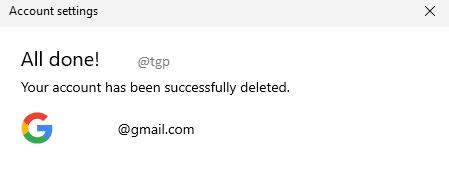
Powiedz nam w komentarzach, czy możesz pomyślnie usunąć swoje konto pocztowe, postępując zgodnie z artykułem.


